- Как установить SSD накопитель в разъем M.2
- Как выглядит разъем M.2
- Как выглядит SSD накопитель в форм-факторе M.2
- SSD M.2 — это то же самое, что и SSD mSATA?
- Зачем создан форм-фактор M.2?
- В каких системах работают SSD M.2?
- SSD M.2: PCIE или SATA?
- Что такое NVMe SSD?
- Ключи M.2 — B, M, B+M
- Тип памяти MLC, TLC, QLC
- M.2 SSD для ноутбуков
- Перегрев жесткого диска
- Покупка SSD M.2 – что ещё нужно помнить
- Что такое твердотельный накопитель M. 2? Плюсы, минусы и как их установить.
- M.2 SSD или mSATA SSD?
- Доступны три типа M.2:
- Как выглядит M.2 SSD?
- Как установить M.2 SSD-накопитель
- M.2 SSD для ноутбуков
После это можно начинать установку SSD накопителя. Для этого аккуратно вставьте его в разъем M.2 под углом 30 градусов к материнской плате. При установке SSD накопитель должен располагаться этикеткой вверх, а пропил на контактах должен совпадать с ключом в разъеме.
Как установить SSD накопитель в разъем M.2
SSD накопитель – отличный способ ускорить работу компьютера. Благодаря большой скорости чтения и записи такие диски значительно ускоряют включение и выключение компьютера, запуск и закрытие программ, а также работу с файлами.
В данной статье мы расскажем о SSD дисках, которые выпускаются в форм-факторе M.2. Здесь вы узнаете, как выглядят разъемы и платы M.2, а также как установить SSD накопитель в разъем M.2.
Как выглядит разъем M.2
Разъем M.2 появился не так давно, и многие пользователи пока с ним не сталкивались. Некоторые даже не знают, как он выглядит и где находится на материнской плате. Поэтому начнем со знакомства с разъемом.
На материнской плате разъем M.2 обычно находится между слотами PCI Express. Его легко заметить так как рядом с ним всегда есть свободное пространство для установки платы и несколько отверстий для закручивания фиксирующего винта.
На материнских платах среднего уровня, как правило, доступен только один такой разъем, но на более дорогих решениях разъемов может быть несколько. На бюджетных материнских платах данный разъем пока не устанавливается, но возможно это изменится в будущем.
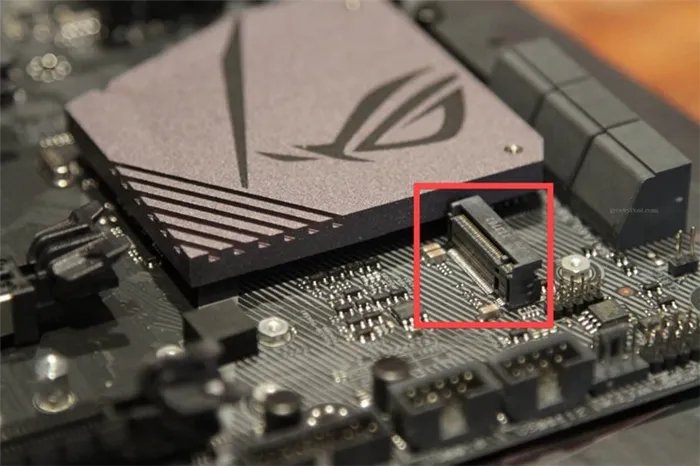
Если разъема не видно, то возможно, он прикрыт радиатором или заглушкой, которые перед установкой M.2 SSD нужно демонтировать.

Если не получается разобраться и найти разъем, то знакомьтесь с инструкцией к вашей материнкой плате, там будет вся необходимая информация.
Как выглядит SSD накопитель в форм-факторе M.2
Сам SSD накопитель в форм-факторе M.2 выглядит как небольшая плата с контактами с одной стороны и местом под фиксирующий винт с другой. В некоторых случаях, на плате будут видны чипы памяти. Но, обычно они прикрыты наклейкой с информацией или радиатором.

Важно понимать, что разъемы и платы M.2 бывают разные и они далеко не всегда совместимы, хотя визуально они очень похожи. Для того чтобы исключить установку не поддерживаемой платы используются так называемые ключи. Это небольшие пропилы на контактной площадке платы, которые должны совпадать с выступами в разъеме.
На данный момент SSD накопители в форм-факторе M.2 могут иметь один из трех типов ключей: B, M или B+M, в то время как разъем может иметь только один ключ
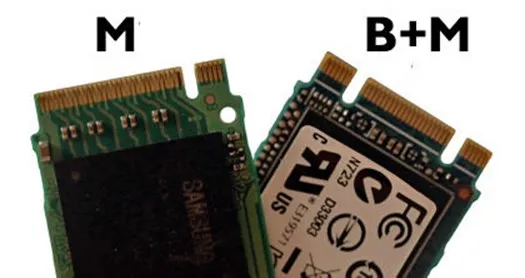
Кроме этого, разъемы и платы M.2 могут отличаться по длине. Всего существует 5 вариантов длины для плат M.2, это 30, 42, 60, 80 и 110 миллиметров.
Поэтому, перед покупкой SSD накопителя с разъемом M.2 нужно уточнить характеристики материнкой платы. Нужно определить какие у нее ключи в разъеме M.2 и какая максимальная длина платы.
Самый эффективный способ подключения M.2 к материнской плате — это подключение напрямую через специальный разъем — это обеспечит максимальную скорость, исключив ненужные элементы, обеспечивающие совместимость подключения. Чтобы реализовать свой план, выполните следующие действия:
SSD M.2 — это то же самое, что и SSD mSATA?
Нет, они отличаются; M.2 поддерживает варианты интерфейса накопителей SATA и PCIe, а mSATA — только SATA. Физически они отличаются по внешнему виду и не могут подключаться к одинаковым системным разъемам. На рисунке ниже представлены SSD M.2 и SSD mSATA (различаются разъемы и размеры карт):
M.2 2280 (выше) в сравнении с mSATA. Обратите внимание на ключи (или прорези), которые предотвращают размещение карты в несовместимых разъемах.
Зачем создан форм-фактор M.2?
Форм-фактор M.2 создан для обеспечения различных вариантов карт с компактными форм-факторами, в том числе SSD. Ранее в SSD использовался mSATA благодаря самому маленькому форм-фактору, однако mSATA невозможно масштабировать до 1ТБ за разумную цену. Поэтому была выбрана новая спецификация M.2, обеспечивающая различные размеры и емкости карт SSD M.2. Спецификация M.2 позволяет производителям систем стандартизировать общий компактный форм-фактор, который при необходимости можно использовать с большими емкостями накопителей.
Все SSD M.2 имеют утапливаемое крепление в разъемах M.2 системных плат. Форм-фактор M.2 обеспечивает возможность повышенной производительности при пониженном потреблении ресурсов, а также технологического усовершенствования SSD в будущем.Кроме того, для подключения карт не требуются кабели питания или данных. Как и SSD mSATA, накопители SSD M.2 просто вставляются в разъем.
В каких системах работают SSD M.2?
SSD M.2 SATA и PCIe поддерживают системные платы, использующие современные наборы микросхем Intel z97 и AMD FX 990. Кроме того, SSD M.2 поддерживают многие модели ноутбуков. Перед покупкой SSD M.2 изучите спецификации системы и руководство пользователя, чтобы убедиться в совместимости.
В этих часто задаваемых вопросах мы рассматриваем только форм-фактор SSD M.2 и предупреждаем читателей: существуют разъемы M.2 в системах, не совместимых с SSD M.2.
Если мы хотим, чтобы диск работал максимально быстро, нам следует ориентироваться на SSD M.2 2280 PCIe x4, которые поддерживают протокол NVMe. В настоящее время, это лучшее доступное решение, ориентированное на игроков и профессионалов.
SSD M.2: PCIE или SATA?
Есть две «транспортные системы» для передачи данных и подключения SSD — это PCIE и SATA.
- Максимальная скорость передачи данных по SATA — 550 мб/с (чтение).
- Минимальная скорость передачи данных по PCIE — от 1000 мб/с (чтение).
Если ваша материнская плата поддерживает подключение SSD по шине PCIE, либо PCIE и SATA, то приобретайте только PCIE накопители! Если материнская плата поддерживает только SATA, вам придется довольствоваться более низкими скоростями.
Что такое NVMe SSD?
NVME (NVM Express) — протокол передачи данных пришедший на смену ACHI. Единственное, что вам нужно знать, NVME SSD более быстрые, скоростные, чем остальные накопители. SSD подключаемые к PCIE — это и есть NVMe.
Ключи M.2 — B, M, B+M
Вам нужно знать, что существует лишь 3 только ключа подключения — B, M и B + M.
- Ключ B — можно подключить «медленные» SATA и «медленные» PCIE накопители
- Ключ M — можно подключить только PCIE и «медленные» SATA накопители
- Ключ B+M — можно подключать SATA и PCIE
Как правило, SATA накопители снабжаются ключом B или B+M, а PCIE только M или B+M.
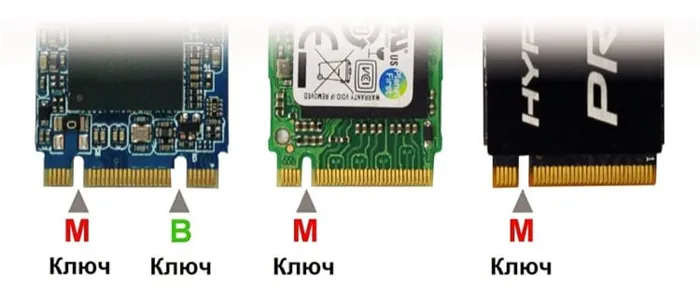
Тип памяти MLC, TLC, QLC
Существует несколько типов флеш-памяти:
- MLC — быстрая, долговечная, но дорогая память
- TLC — менее быстрая и не настолько долговечная память как MLC, но стоит дешевле
- QLC — медленнее и менее долговечнее чем TLC, стоит еще дешевле
Стоит также учитывать, что прогресс не стоит на месте и флеш-память становиться надежнее, и новый диск с TLC может прослужить дольше, чем старый MLC. Если же выбор стоит между новым MLC или новым TLC, а тем более QLC, то однозначно покупайте MLC.
У вас еще остались дополнительные вопросы? Задавайте их в комментариях, рассказывайте о том, что у вас получилось или наоборот!
Вот и все! Оставайтесь вместе с сайтом Android +1, дальше будет еще интересней! Больше статей и инструкций читайте в разделе Статьи и Хаки Windows.
SSD накопитель – отличный способ ускорить работу компьютера. Благодаря большой скорости чтения и записи такие диски значительно ускоряют включение и выключение компьютера, запуск и закрытие программ, а также работу с файлами.
M.2 SSD для ноутбуков
Как уже упоминалось выше, эти жесткие диски всё чаще появляются в ноутбуках. Речь идёт о вариантах M.2 2280, 2260, 2242 и специальной версии 2280SS. Что немаловажно, ноутбук может использовать лучшие модели дисков, то есть поддерживать стандарт PCIe x4 и протокол NVMe. Конечно, проблема заключается в высокой цене таких устройств.
Независимо от высоких цен на твердотельные накопители M.2 (которые будут только уменьшаться в будущем), их возможности делают такие инвестиции в оборудование оправданными. Они гарантируют гораздо более быстрое действие. Всё это делает их применимыми, в первую очередь, к игровым компьютерам и обслуживанию специализированных программ.
Однако, стоит вспомнить такую тривиальную, но иногда упускаемую из виду проблему, как «грузоподъемность» ноутбука, то есть тот факт, что все компоненты должны быть не только совместимы друг с другом, но адаптированы к мощности других устройств. В случае плохого сочетания оборудования и большой нагрузки очень легко получить перегрев диска.
Перегрев жесткого диска
Перегрев жесткого диска является довольно распространенной проблемой. Это не обязательно является результатом нарушений в работе компьютера, хотя часто является результатом чрезмерной загрузки системы.
Причиной перегрева может быть и прозаическая температура воздуха в помещении, в котором работает ноутбук, неадекватное его удержание (например, работа «на коленях», засорение вентиляторов или удерживание ноутбука на кровати или на другом мягком основании, которое перекрывает подачу воздуха).
Обычно утверждается, что немного более высокая температура безопаснее для диска, чем слишком низкая, но, конечно, её нельзя доводить до крайности. Как правило, оптимальная температура для работы с диском составляет от тридцати до сорока с небольшим градусов. Этого можно добиться, если ноутбук находится на ровной твердой поверхности, например, стол или специальный стенд. Если ноутбук достигает более высокой температуры, это может оказать существенное влияние на его работу.
Каковы симптомы перегрева?
- перегрев корпуса
- медленное выполнение команд
- сбои
- самопроизвольные перезапуски
- плохое отражение цветов, искажение цветов
- громкая работа
Это звучит серьёзно, но любая странная реакция компьютера должна быть сигналом, которые требует проверки оборудования. Полезно знать, как проверить нагрузку на систему – например, открыть диспетчер задач, чтобы проверить, сколько программ открыто в данный момент и сколько фактически используется.
Как уменьшить нагрузку на диск? Прежде всего, путём регулярного удаления ненужных программ и приложений, закрытия программ, которые вы не используете, регулярной «очистки» от таких ресурсов, как фильмы, фотографии или игры. Если нет возможности, или если вы не хотите навсегда удалять какой-либо контент, вам следует подумать о внешнем диске. Это кажется логичным, но мало кто практикует этот вид ухода за ноутбуком, а постоянная перегрузка и перегрев диска значительно влияет на работу даже самого лучшего оборудования.
Также стоит помнить, что тот факт, что новый ноутбук работает быстро, эффективно и без задержек, не означает, что так будет всегда. Об этом следует позаботиться как «внутри», так и снаружи, чтобы обеспечить достаточную вентиляцию и чистоту.
Производительность будет сравнимой; она также зависит от типа контроллера хост-системы, в которой используются SSD, а также от внутренней схемы и контроллера каждого SSD. Спецификация SATA 3.0 поддерживает до 600МБ/с в форм-факторах SSD 2,5-дюйма, mSATA или M.2.
Покупка SSD M.2 – что ещё нужно помнить
Принимая решение о покупке устройства, работающего с соответствующим интерфейсом, следует учитывать несколько других факторов. Прежде всего, вам необходимо проверить размер диска SSD M.2. Принимая это во внимание, мы можем упомянуть:
- SSD M.2 2230
- SSD M.2 2242
- SSD M.2 2260
- SSD M.2 2280
- SSD M.2 22110
Первые две цифры указывают на ширину платы, а две или три другие – на длину. Стандарт M.2 2280 является наиболее распространенным на рынке, хотя на компьютерах также часто встречаются диски 2260 и 2242.

Перед покупкой также необходимо проверить расположение выводов дисков (так называемый, ключ). В магазинах можно найти диски с ключом B (6 контактов после разрыва – стандарты SATA и PCIe x2), M (5 контактов после разрыва – стандарты SATA и PCIe x4) и ключ B+M (контакты разделены с обеих сторон – стандарты SATA и PCIe x2). Эта система обязательно должна быть адаптирована к разъему на материнской плате.
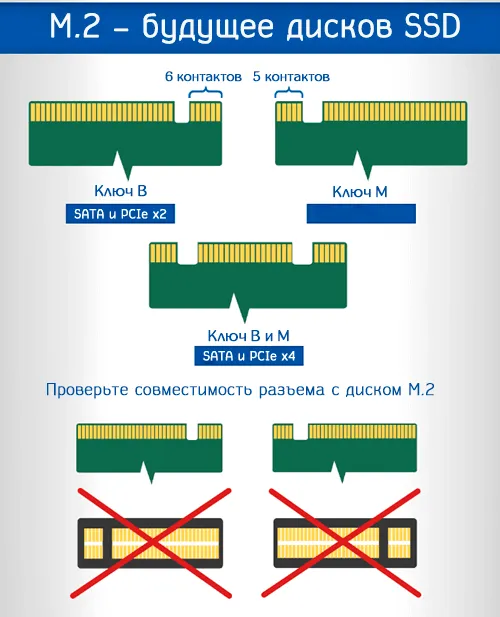
Если мы хотим, чтобы диск работал максимально быстро, нам следует ориентироваться на SSD M.2 2280 PCIe x4, которые поддерживают протокол NVMe. В настоящее время, это лучшее доступное решение, ориентированное на игроков и профессионалов.
Что такое твердотельный накопитель M. 2? Плюсы, минусы и как их установить.
Если вы собираете ПК или просто хотите быстрый диск для запуска вашей операционной системы, разумно рассмотреть SSD-накопитель. Но вместо того, чтобы выбрать типичное 2,5-дюймовое устройство SATA, почему бы не рассмотреть что-то немного более современное? SSD эволюционировали, выпустив устройства, которые подключаются непосредственно к материнской плате. Возможно, вы слышали о mSATA, но что такое твёрдотельный накопитель M. 2? И как вы можете установить его в вашем ПК?
M.2 SSD или mSATA SSD?
При сборке собственного ПК или обновлении существующей модели выбор наиболее быстрого хранилища – это разумный шаг. В конце концов, если вы сможете установить свою операционную систему на сверхбыстрое хранилище, ваш компьютер будет работать быстрее. M.2, ранее известный как форм-фактор следующего поколения (NGFF), обеспечивает более высокую пропускную способность, чем стандартный mSATA. Поскольку последний использует PCIe, он ограничен 6 Гбит/с. Старые ноутбуки и планшеты с Windows используют SSD-диски mSATA.
Доступны три типа M.2:
SATA: эта опция использует драйвер AHCI и маршрутизирует к порту SATA 3.0 через разъем M.2. Это медленно, но широко совместимо. AHCI: Расширенный интерфейс хост-контроллера – более медленный вариант, который встречается на низкобюджетных материнских платах и подходит для более старых операционных систем. SSD, подключенные через AHCI, обычно ведут себя больше как DRAM, чем стандартный HDD. NVMe: энергонезависимая память Express или NVM Express была создана специально для твёрдотельных накопителей следующего поколения. Хотя хранилище NVMe доступно со стандартными соединениями PCIe для настольных материнских плат, в форм-факторе M.2 используется другой разъем.
Хотя SSD-накопители mSATA хороши, воспользуйтесь возможностью использовать M.2, если ваша материнская плата поддерживает такой накопитель.
Как выглядит M.2 SSD?
Как и два типа M.2, вы найдёте некоторые различия в разъемах. Крайне важно, чтобы вы купили правильный тип M.2 SSD для подключения к материнской плате. Доступны три конфигурации, которые различаются в зависимости от положения выемки, зазора в краевом разъеме.
B: выемка в шести пинах слева. М: выемка – пять штифтов справа. B & M: две метки; первая – шесть контактов слева, вторая – пять контактов справа.
Очевидно, что вам нужно будет проверить документацию к материнской плате перед покупкой SSD M.2. Ошибка может быть дорогой!
Как установить M.2 SSD-накопитель
Перед установкой SSD-накопителя M.2 примите необходимые антистатические меры предосторожности. Обязательно также отключите компьютер от электросети. Если вы устанавливаете SSD-устройство M.2 в ноутбук, извлеките аккумулятор.
Шаг 1: Выберите нужный SSD M.2 Начните с определения устройства хранения SSD M.2 в соответствии с требованиями вашей материнской платы и вашего ключа порта. Это, несомненно, самый сложный аспект процесса. Есть сайты, которые могут помочь вам сделать правильный выбор, исходя из вашей материнской платы, требований к размеру и вашего бюджета.
Шаг 2: Определите разъем M.2
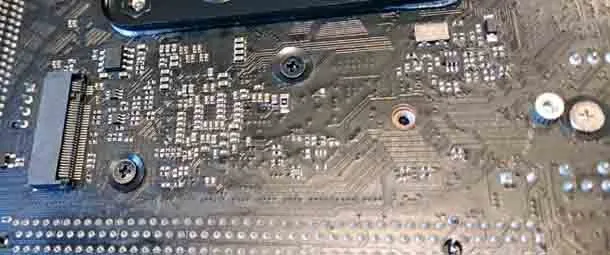
Некоторые материнские платы имеют несколько портов M.2. Один может быть для сетевой карты или другого устройства. Кроме того, ваша материнская плата может иметь определённую конфигурацию для оптимального использования. Например, у вас может быть четыре или более дисков SATA, требующих использования определенного порта M.2.
M.2 SSD для ноутбуков
Как уже упоминалось выше, эти жесткие диски всё чаще появляются в ноутбуках. Речь идёт о вариантах M.2 2280, 2260, 2242 и специальной версии 2280SS. Что немаловажно, ноутбук может использовать лучшие модели дисков, то есть поддерживать стандарт PCIe x4 и протокол NVMe. Конечно, проблема заключается в высокой цене таких устройств.
Независимо от высоких цен на твердотельные накопители M.2 (которые будут только уменьшаться в будущем), их возможности делают такие инвестиции в оборудование оправданными. Они гарантируют гораздо более быстрое действие. Всё это делает их применимыми, в первую очередь, к игровым компьютерам и обслуживанию специализированных программ.
Однако, стоит вспомнить такую тривиальную, но иногда упускаемую из виду проблему, как «грузоподъемность» ноутбука, то есть тот факт, что все компоненты должны быть не только совместимы друг с другом, но адаптированы к мощности других устройств. В случае плохого сочетания оборудования и большой нагрузки очень легко получить перегрев диска.
























